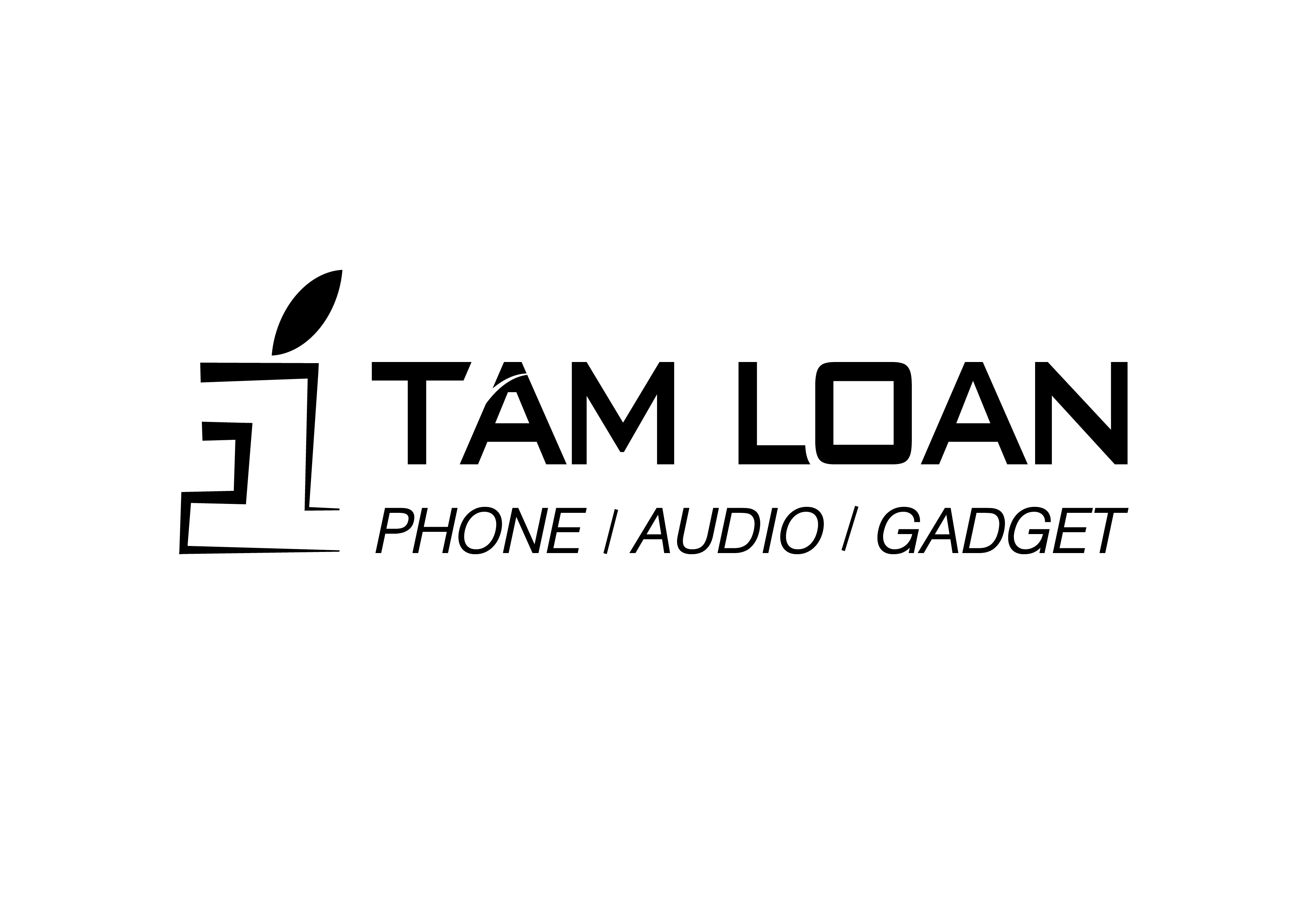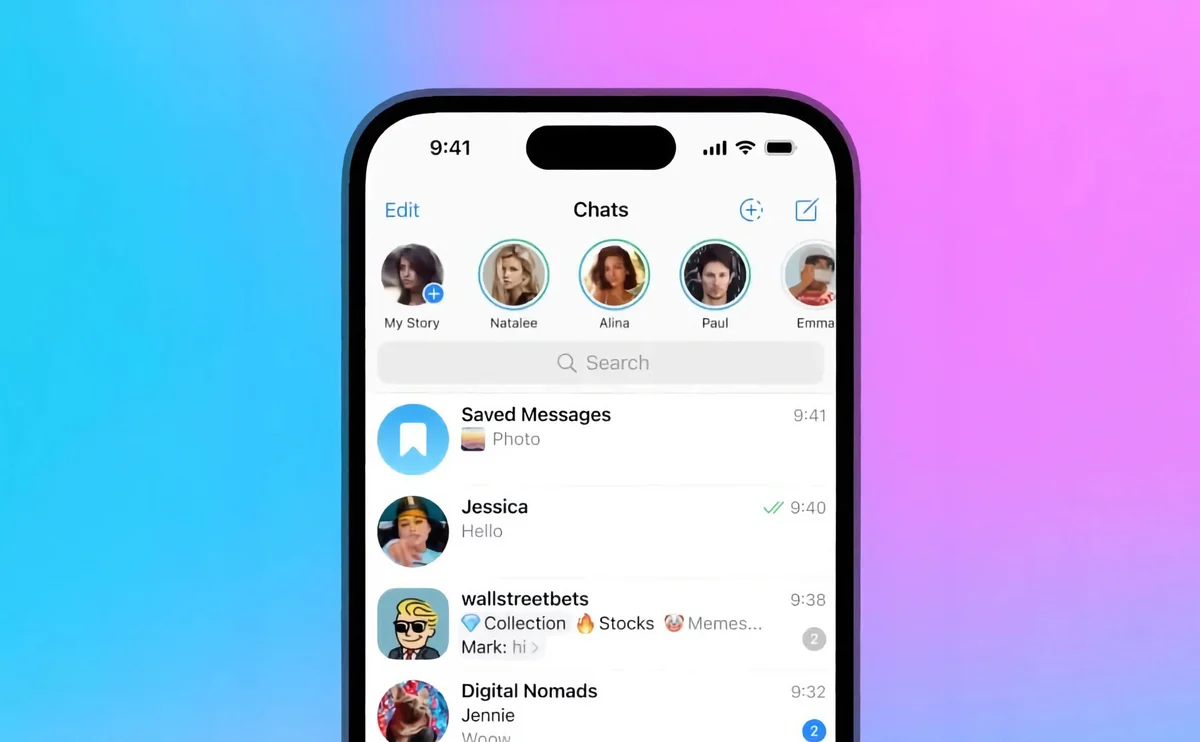Hướng dẫn cài Windows trên Mac Silicon (M1) chạy được ứng dụng Windows 64 bit
- Người viết: admin@itamloan.vn lúc
- Tin tức
Cài Windows trên thiết bị Mac dùng chip Apple Silicon đang là vấn đề đau đầu của khá nhiều anh em. Hôm nay mình được gửi 1 bản Windows ARM bản InsiderPreview thôi, kết hợp với Parallel Desktop bản Tecnical Preview, bạn hoàn toàn có thể chạy Windows trên Mac, tuy là Windows bản ARM, nhưng lại chạy được tất cả các ứng dụng Windows hoàn toàn như trên Windows 64 bit dành cho Mac Intel. Không tin các bạn có thể thử làm theo hướng dẫn bên dưới. Mình hoàn toàn bất ngờ với hiệu năng và tính tương thích ứng dụng mà nó mang lại.
Bước 1: Tải và cài Parallel Desktop bản Technical Preview
Đầu tiên, bạn tải Parallel Desktop bản Technial Preview link sau:
Parallel Desktop Technial Preview

Nhấn Try Technial Preview rồi đăng ký 1 tài khoản (miễn phí nha), sẽ có link tải Parallel Desktop kèm key như sau:

Lưu File tải về và key này lại để cài Paralell Desktop còn Active.
Bước 2: Tải bộ cài Windows tại đây
Windows10_InsiderPreview_Client_ARM64_en-us_21286
Bước 3. Cài Parallel Desktop
Bạn chạy file Parallel đã tải ở bước 1. và nhấn Install để cài như bình thường.

Sau khi cài xong, thường thì Parallel sẽ tự detect tìm tới file Windows bạn đã tải ở bước 2, bạn chỉ việc nhấn Create (nếu ko thấy bạn chọn Select file và browse tới).

Chờ quá trình cài đặt hoàn tất

Sau khi cài xong, Parallel sẽ yêu cầu bạn đăng nhập tài khoản Parallel để Active, bạn đăng nhập tài khoản đã tạo ở bước 1 và lôi key đã có ở bước 1 ra để dán vào rồi nhấn Active.

Active thành công

Vậy là xong. Bước đầu mình thử chạy tất cả các phần mềm dành cho Windows 64 bit đều chạy tốt. Windows tự tạo ra các thư mục Program Files, Program Files (Arm), Program File (x86). Mình thử cài Winrar, 3utool, office, unikey, officce các kiểu chạy khá là mượt.


Anh em Maclife trải nghiệm thử xem. Bước đầu thấy hiệu năng rất tốt, máy không nóng, phần mềm chạy mượt.